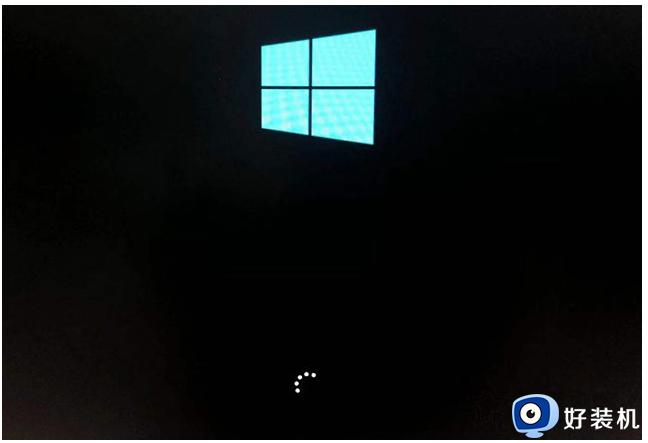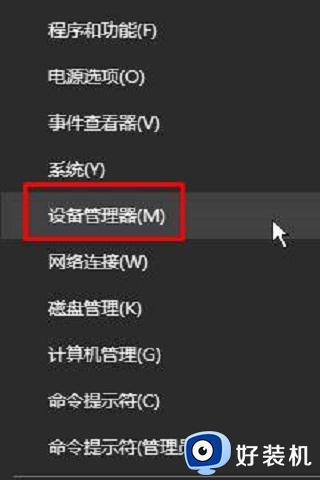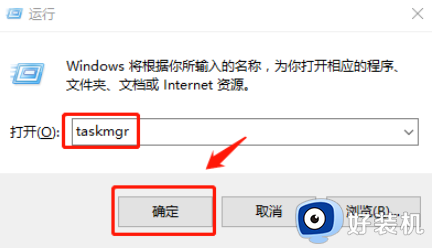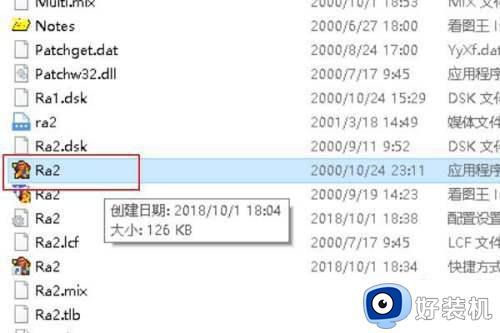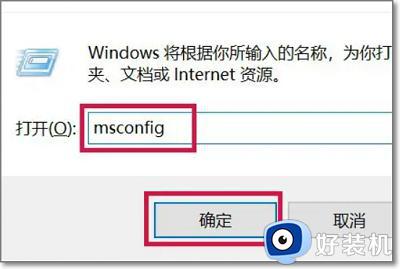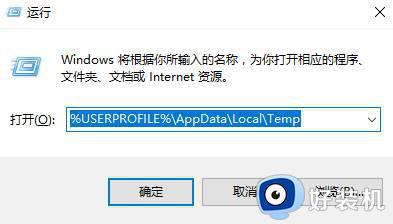win10安全模式黑屏只有鼠标箭头键盘没反应修复方法
时间:2024-06-29 10:18:00作者:xinxin
在win10原版电脑运行出现病毒入侵的情况下,用户不想要重装系统时可以选择进入安全模式来实现病毒查杀,可是当用户在启动win10电脑进入安全模式界面时,却遇到黑屏只有鼠标箭头键盘没反应的情况,对此小编在这里就给大家讲解一下win10安全模式黑屏只有鼠标箭头键盘没反应修复方法。
具体方法如下:
方法一、
1、开机有个圆圈在转,显示Win10的时候,在数秒内按下电源键关机,台式机可用重启键重启,重复2~3次,再次开机时,就会进入如下图的界面。

2、点击“查看高级修复选项”,选择“启动设置”,右边列中间的。
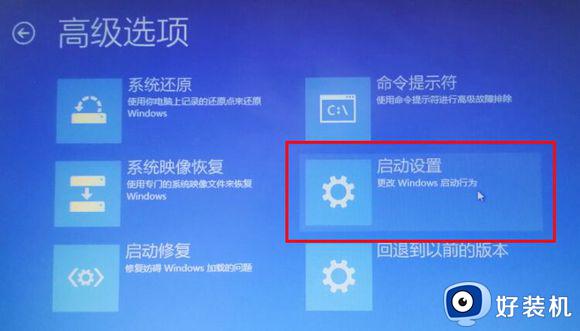
3、在出现的新窗口菜单中直接点击右下角的“重启”按钮,电脑重启后就进入安全模式了。
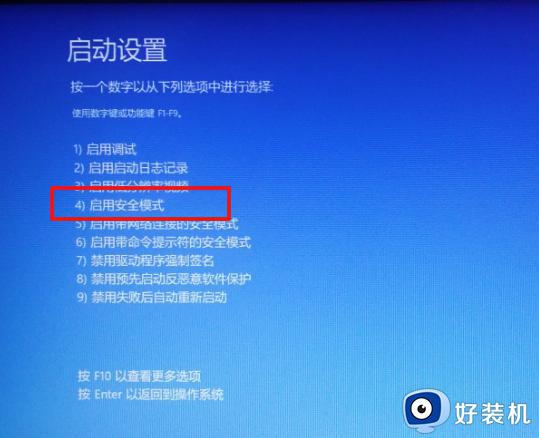
方法二、
1、如果蓝屏重启后能够进入系统,按下WIN+R组合键,同时输入“msconfig” 。
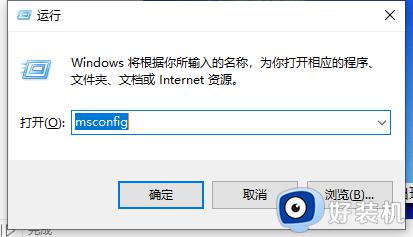
2、在打开的面板中,选择引导菜单栏下边的安全引导进行打钩,然后根据提示进行重启就能进入安全模式了。
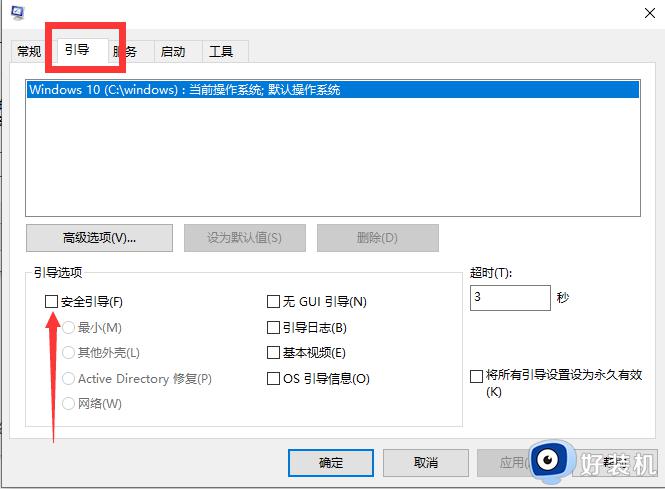
上述就是win10安全模式黑屏只有鼠标箭头键盘没反应修复方法了,有遇到相同问题的用户可参考本文中介绍的步骤来进行修复,希望能够对大家有所帮助。